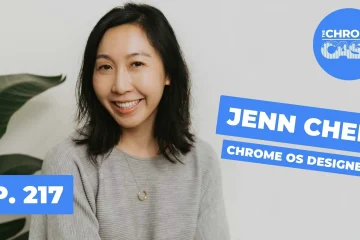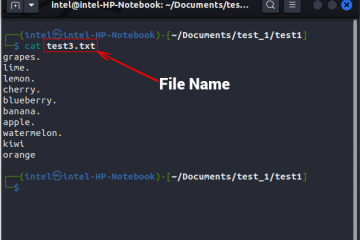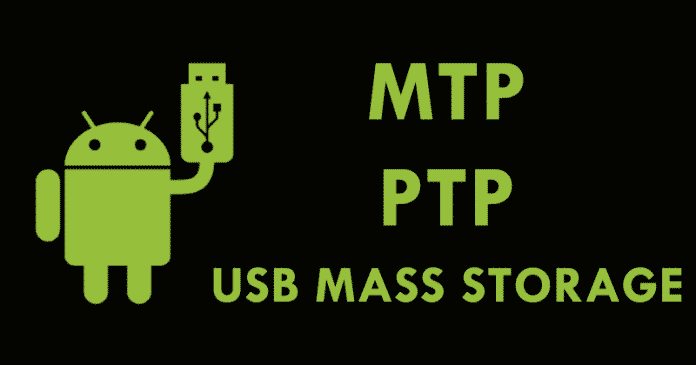
Cuando conectamos un smartphone a un PC, normalmente nos encontramos con diferentes opciones para hacer y seleccionar, y cada opción tiene sus características, ventajas y desventajas.
Por lo tanto, en este tutorial explicativo, vamos a explicar los tres principales modos de conexión que ofrecen la mayoría de los dispositivos Android que son:
MTP PTP Almacenamiento masivo USB
MTP (Protocolo de transferencia de medios) en Android
En las versiones más recientes de Android, el MTP es el protocolo utilizado por defecto para establecer conexiones con el ordenador.
Cuando establecemos la conexión a través de MTP, nuestro dispositivo actúa como un”dispositivo multimedia”para el sistema operativo. Entonces, podemos usarlo con otras aplicaciones como Windows Media Player o iTunes.
En este método, la computadora no tiene control sobre el dispositivo de almacenamiento en ningún momento, sino que se comporta de manera similar a una conexión cliente-servidor. Aquí se explica cómo seleccionar MTP en Android.
1. Conecte su dispositivo Android a su computadora mediante un cable USB.
2. Ahora desbloquee su dispositivo Android y baje el obturador de notificaciones.
3. Toque las opciones de conexión USB y seleccione ‘Dispositivo multimedia (MPT)’ o “Transferencia de archivos”
4. Ahora, puede ver su teléfono listado como una unidad en su computadora.
Tenga en cuenta que diferentes teléfonos inteligentes muestran diferentes opciones. Por lo tanto, habilitar el modo MPT variará de un dispositivo a otro.
La velocidad de este protocolo es relativamente menor que la velocidad que ofrece el protocolo de almacenamiento masivo, aunque también depende del dispositivo que tengamos conectado.
Además, este protocolo tiene algunos inconvenientes. Es más inestable que el almacenamiento masivo y mucho menos compatible, por ejemplo, con los sistemas operativos Linux, porque MTP depende de controladores específicos y propietarios para funcionar. Este protocolo también puede generar problemas de incompatibilidad en otros sistemas operativos como macOS, como en Linux.
PTP (Picture Transfer Protocol) en Android
Este tipo de La conexión es la menos utilizada por los usuarios de Android, ya que cuando los usuarios seleccionan este método, el dispositivo Android se muestra en la computadora como una cámara. Generalmente, cuando conectamos las cámaras, el ordenador ofrece soporte tanto para PTP como para MTP simultáneamente.
En modo PTP (Picture Transfer Protocol), el smartphone se comporta como una cámara de fotos sin soporte MTP. Este modo se recomienda solo si el usuario desea transferir fotos, ya que permite transferir fotos desde el dispositivo a la computadora sin usar ningún software o herramienta adicional.
1. Conecte su dispositivo Android a su computadora mediante un cable USB.
2. Ahora desbloquee su dispositivo Android y baje el obturador de notificaciones.
3. Toque las opciones de conexión USB y seleccione ‘PTP (Protocolo de transferencia de imágenes)’ o ‘Transferir fotos’
4. Ahora, puede ver su teléfono como un dispositivo con cámara en su computadora.
Almacenamiento masivo USB en Android
Este modo es sin duda uno de los más útil, compatible y fácil de usar. En este modo, el dispositivo se conecta como una memoria USB o un disco duro externo convencional, permitiéndote trabajar con este espacio de almacenamiento sin ningún problema.
Si el dispositivo tiene una tarjeta de memoria externa, también se monta de forma independiente como otro dispositivo de almacenamiento.
El principal problema de esta manera es que cuando se conecta a la computadora y se activa, los datos ya no están disponibles en el teléfono inteligente hasta que se desconecta el almacenamiento masivo de la computadora, lo que puede también provocar algún fallo en las aplicaciones al intentar acceder a ella.
Las últimas versiones de Android han aumentado la seguridad de los datos almacenados en smartphones y tablets y eliminado la compatibilidad con este tipo de conexión, dejando sólo las conexiones MTP y PTP con sus respectivas ventajas y desventajas.
Entonces, ¿qué piensas sobre esto? Comparta todas sus opiniones y pensamientos en la sección de comentarios a continuación. Y si te ha gustado este tutorial explicativo, no olvides compartir este artículo con tus amigos y familiares.